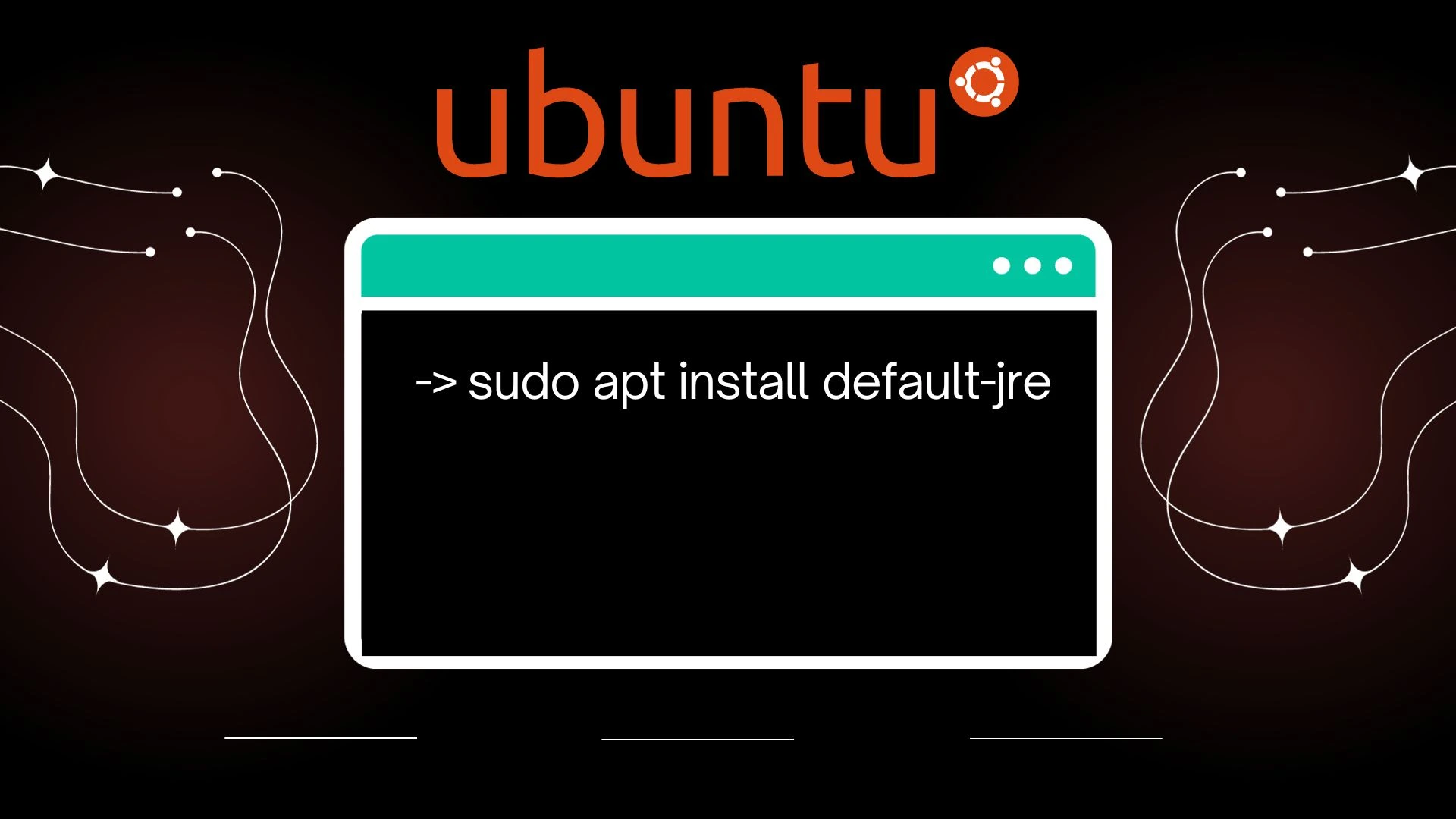Die Installation von Java auf einem Ubuntu-System kann auf verschiedene Weisen erfolgen, je nach den individuellen Anforderungen und Vorlieben. Die Java-Laufzeitumgebung lässt sich einfach über das Standardpaket default-jre installieren, was für die Ausführung von Java-Anwendungen ausreicht. Für Entwickler, die eine Open-Source-Lösung bevorzugen, bietet sich OpenJDK an, das sowohl die JRE als auch das Java Development Kit (JDK) umfasst und sich leicht über die Paketverwaltung installieren lässt.
Wer hingegen die speziellen Features von Oracle Java nutzen möchte, kann die offizielle DEB-Datei von der Oracle-Website herunterladen und manuell installieren oder das Oracle Java über ein PPA-Repository direkt im Terminal einrichten. Jede Methode stellt sicher, dass Java entsprechend den Bedürfnissen auf Ubuntu eingerichtet wird, sei es für die Entwicklung oder für den Betrieb von Java-basierten Anwendungen.
Java-Laufzeitumgebung auf Ubuntu installieren
Bevor Sie Java-Anwendungen auf Ihrem Ubuntu-System ausführen können, müssen Sie die Java-Laufzeitumgebung (JRE) installieren. Die JRE ist ein Teil der Java-Software, der für die Ausführung von Java-Anwendungen erforderlich ist. Es gibt verschiedene Versionen und Implementierungen von Java, aber die Installation der JRE auf Ubuntu ist ein einfacher Prozess.
- Öffnen Sie das Terminal auf Ihrem Ubuntu-System.
- Aktualisieren Sie Ihre Paketliste mit dem Befehl
sudo apt update.
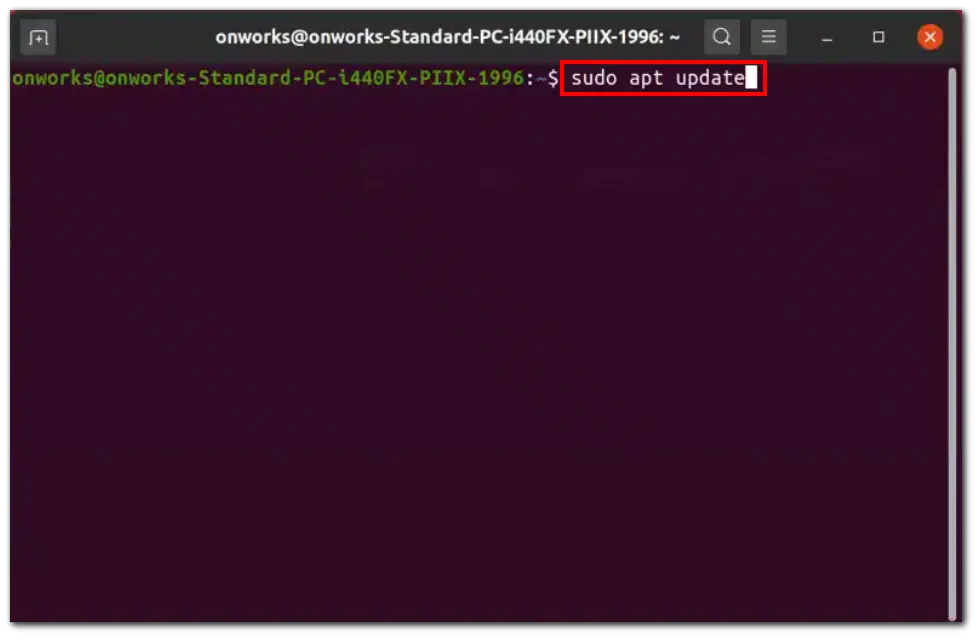
- Installieren Sie das Standard-JRE mit dem Befehl
sudo apt install default-jre.
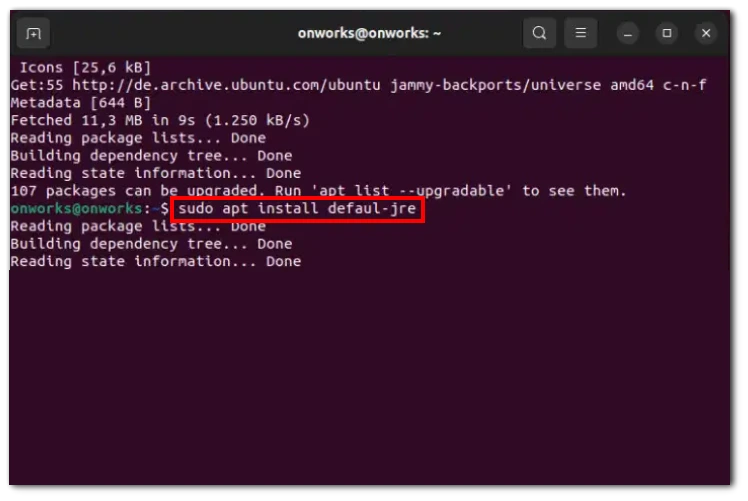
- Überprüfen Sie die Installation mit
java -version.
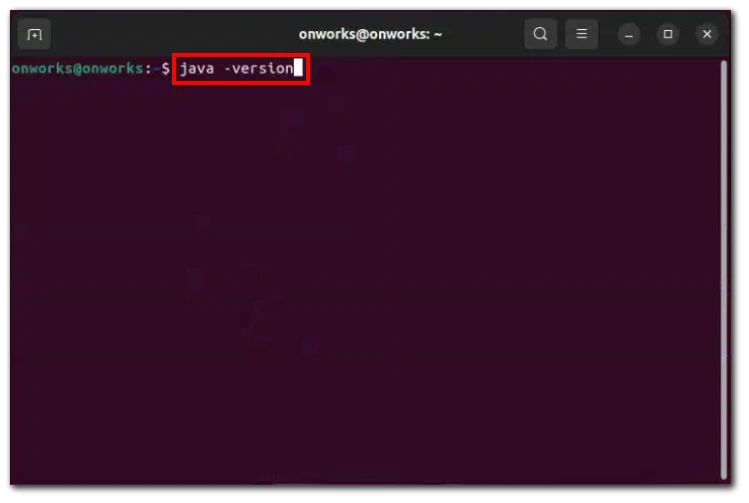
Nachdem Sie diese Schritte befolgt haben, sollte die Java-Laufzeitumgebung erfolgreich auf Ihrem Ubuntu-System installiert sein. Sie können nun Java-Anwendungen ausführen und die Vorteile von Java auf Ihrem System nutzen.
Installation von Java mit OpenJDK unter Ubuntu
OpenJDK ist eine freie und Open-Source-Implementierung der Java-Plattform. Es ist die bevorzugte Option für viele Ubuntu-Benutzer, da es leicht zugänglich und einfach zu installieren ist. OpenJDK bietet sowohl die Java-Laufzeitumgebung (JRE) als auch das Java Development Kit (JDK), das für die Entwicklung von Java-Anwendungen benötigt wird.
- Öffnen Sie das Terminal.
- Führen Sie
sudo apt updateaus, um Ihre Paketliste zu aktualisieren.
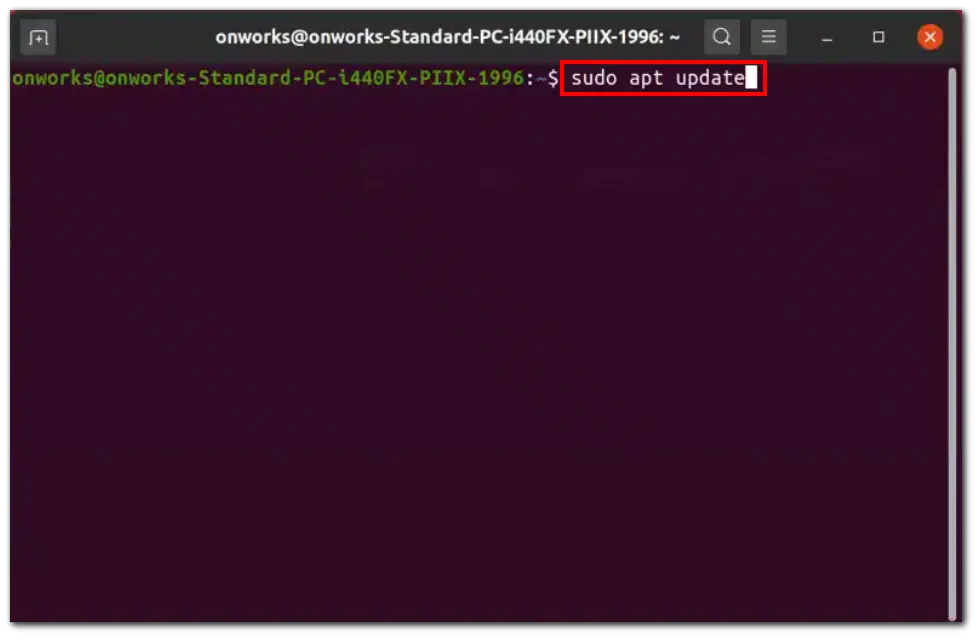
- Installieren Sie das OpenJDK-Paket mit
sudo apt install openjdk-11-jdkfür die Version 11 oder ersetzen Sie 11 durch die Versionsnummer Ihrer Wahl.
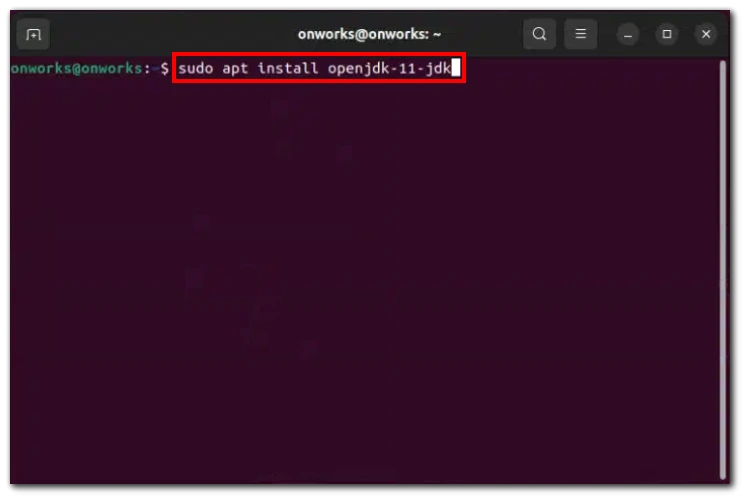
- Überprüfen Sie die Installation mit
java -versionundjavac -version.
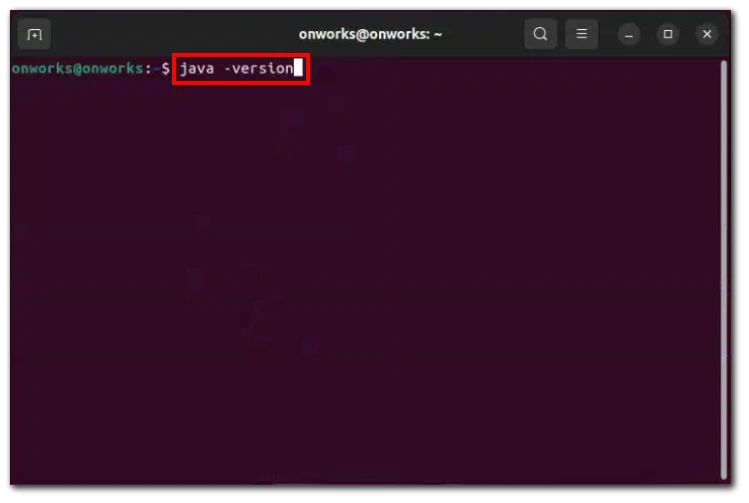
Mit OpenJDK auf Ihrem Ubuntu-System haben Sie eine robuste und zuverlässige Java-Umgebung eingerichtet. Sie können jetzt sowohl Java-Anwendungen ausführen als auch entwickeln.
Oracle Java mit DEB-Datei unter Ubuntu installieren
Manche Benutzer bevorzugen Oracle Java wegen spezifischer Features oder Leistungsaspekte, die es von OpenJDK unterscheiden. Oracle Java kann durch Herunterladen einer DEB-Datei und deren Installation auf Ubuntu installiert werden. Dieser Prozess erfordert ein paar zusätzliche Schritte im Vergleich zur Installation von OpenJDK.
- Besuchen Sie die offizielle Oracle-Website und laden Sie die neueste Java DEB-Datei herunter.
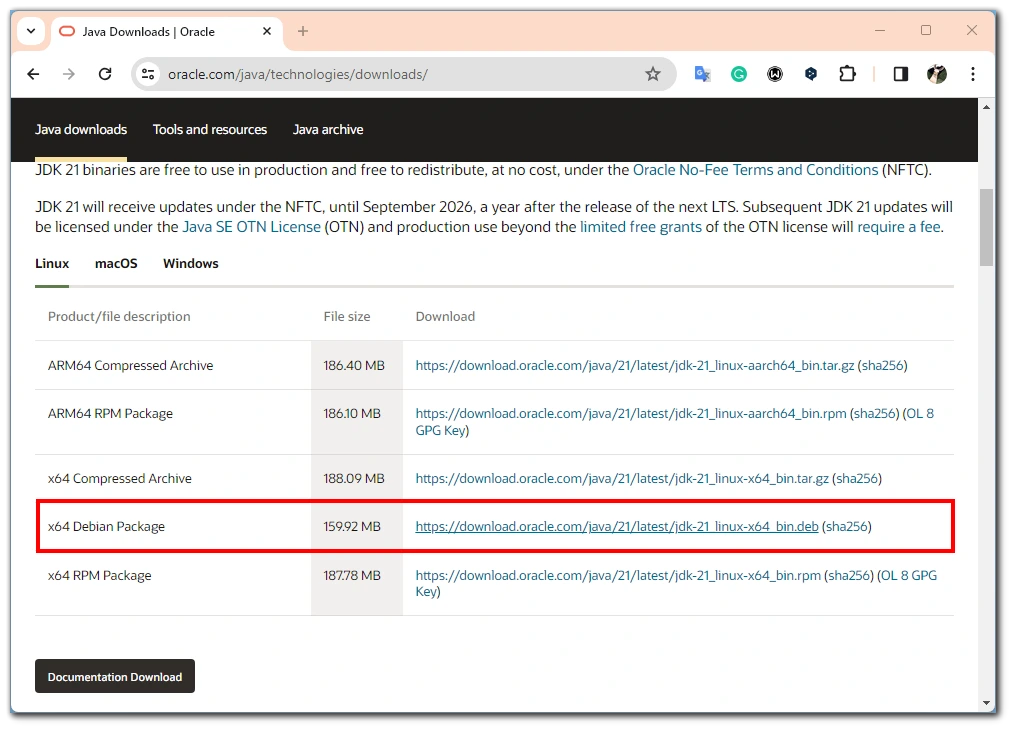
- Öffnen Sie das Terminal und navigieren Sie zu dem Verzeichnis, in das Sie die DEB-Datei heruntergeladen haben.
- Installieren Sie Oracle Java mit dem Befehl
sudo dpkg -i oracle-java[version]-installer*.deb.
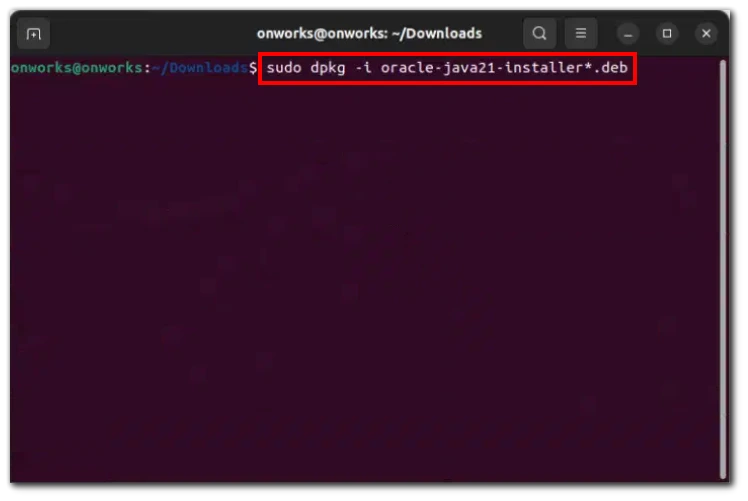
- Führen Sie
sudo apt-get install -faus, um eventuelle Abhängigkeiten zu installieren.
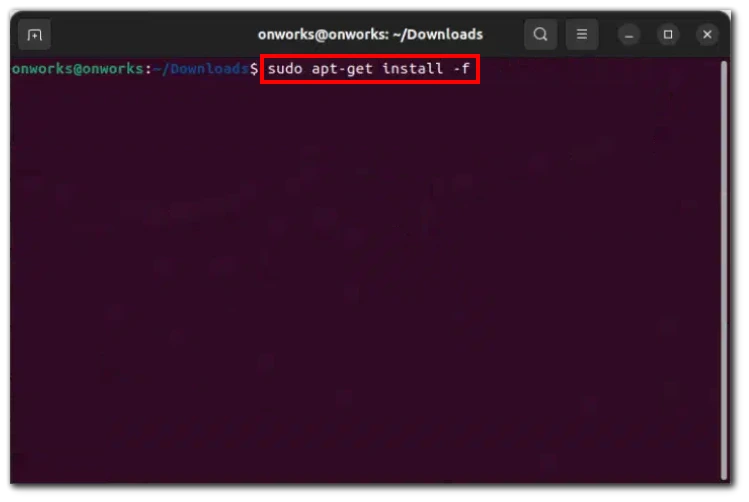
- Stellen Sie Oracle Java als Standard-Java-Version ein mit
sudo update-alternatives --config java.
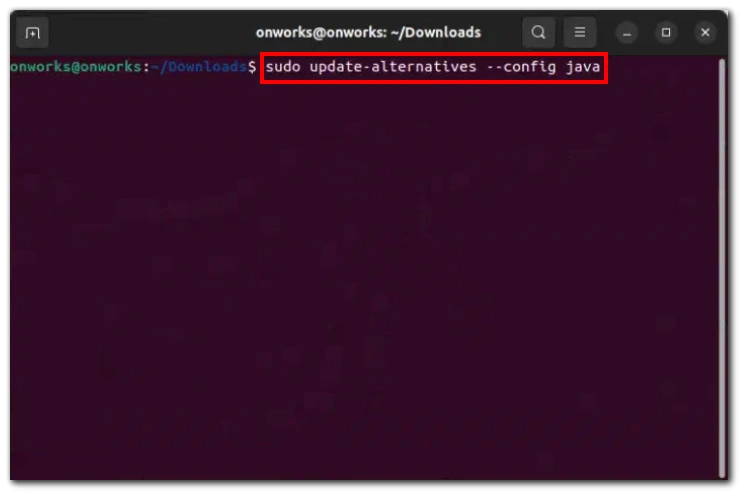
Nach der Installation von Oracle Java mit der DEB-Datei haben Sie Zugriff auf die neuesten und manchmal proprietären Features, die Oracle Java zu bieten hat. Ihr Ubuntu-System ist nun bereit, Oracle Java für Entwicklung und Ausführung zu nutzen.
Oracle Java über Terminal unter Ubuntu installieren
Für fortgeschrittene Benutzer oder solche, die ein Skript für die Installation von Oracle Java auf mehreren Systemen benötigen, kann die Installation über das Terminal erfolgen. Dieser Ansatz kann schneller sein und lässt sich leicht in Automatisierungsskripte integrieren.
- Fügen Sie das Oracle Java PPA zu Ihrer Liste von Softwarequellen hinzu mit
sudo add-apt-repository ppa:linuxuprising/java -y.
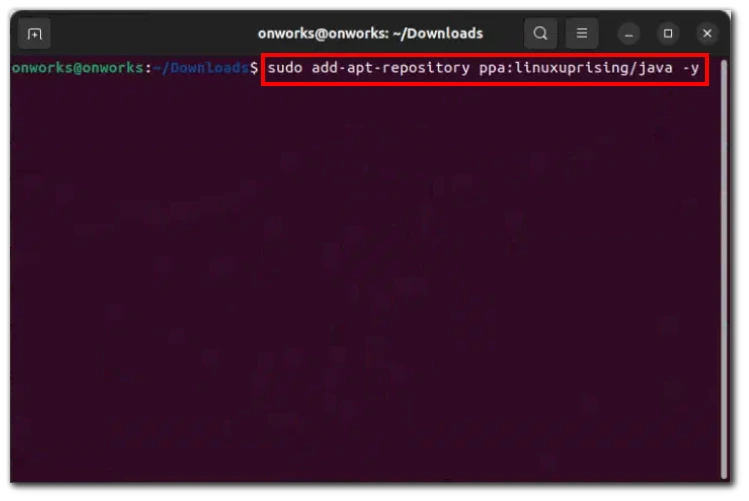
- Aktualisieren Sie Ihre Paketliste mit
sudo apt update.
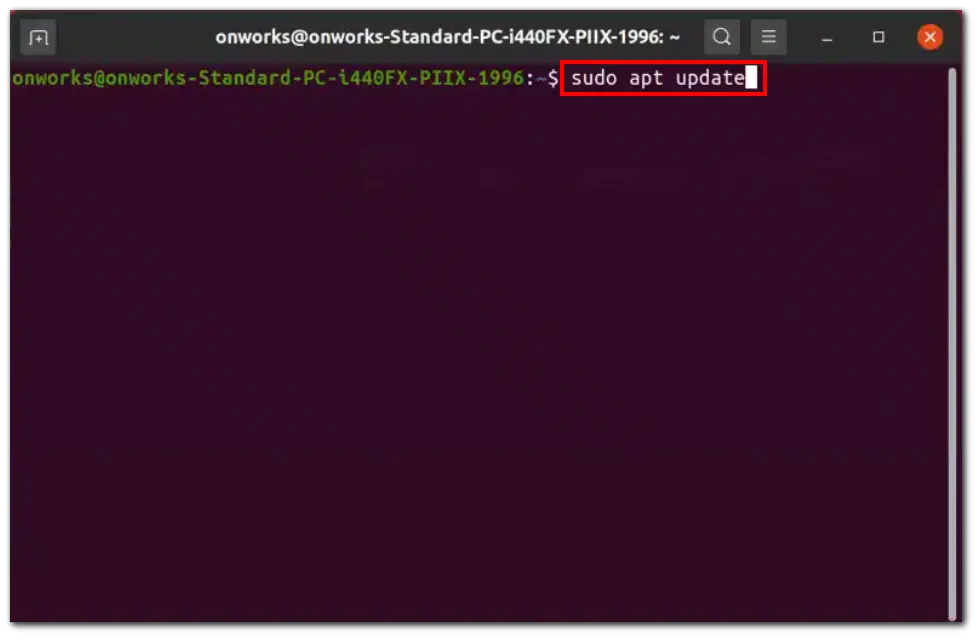
- Installieren Sie Oracle Java mit
sudo apt install oracle-java[version]-installer.
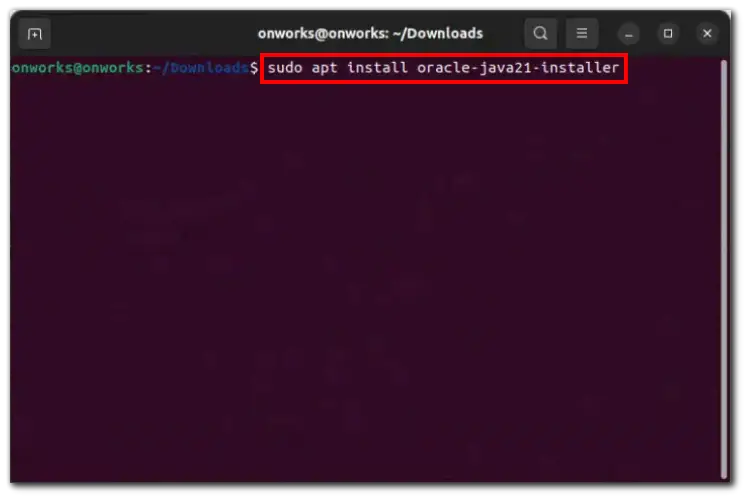
- Überprüfen Sie die Installation mit
java -version.
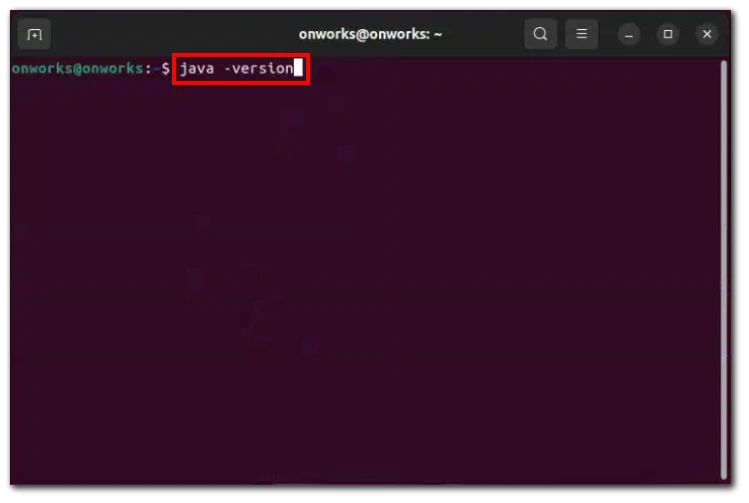
Die Installation von Oracle Java über das Terminal ist eine schnelle und effiziente Methode, die besonders nützlich ist, wenn Sie mehrere Ubuntu-Systeme verwalten. Mit diesen Schritten haben Sie eine vollständige Java-Umgebung für Ihre Anforderungen eingerichtet.